 Einstellungen
Einstellungen
Ein großer Vorteil von HiCAD ist die Möglichkeit der individuellen Gestaltung. Dies gilt für die Benutzeroberfläche oder den Bildschirmhintergrund mit
Beleuchtungsmodell genauso wie für die verschiedensten Systemparameter. Das Menü Einstellungen, das Sie rechts oben im Bildschirmmenü über das Symbol  aktivieren, stellt dazu die folgenden Funktionen zur Verfügung:
aktivieren, stellt dazu die folgenden Funktionen zur Verfügung:
- Konfiguration
Mit dieser Funktion starten Sie den Konfigurationseditor ISDCONFIGEDITOR.EXE. Das zentrale Konfigurationsmanagement ermöglicht kundenspezifische Konfigurationen für die unterschiedlichsten Anwendungen wie Bemaßung, Beschriftung, Werkstattzeichnung oder Einbau von Steigleitern. Einmal an unternehmensspezifische Anforderungen angepasst, kann der Endanwender diese Konfigurationen in den entsprechenden HiCAD-Anwendungen direkt nutzen ohne sich mit weiteren Einstellungen aufhalten zu müssen. - Kataloge
- CATEditor
Beim Kauf von HiCAD werden Ihnen – je nach erworbenem Produkt - auch entsprechende Normteil-Kataloge zur Verfügung gestellt. Diese liegen im Ordner KATALOGE, einem Unterverzeichnis des HiCAD Programmordners. Dieser Ordner enthält alle mit HiCAD gelieferten Normteile, Bleche, Profile, Normbearbeitungen etc. Der Ordner ist dabei in verschiedene Unterverzeichnisse für die diversen Normteilgruppen aufgeteilt, z. B. VERBINDUNGSELEMENTE (Schrauben, Muttern, etc.) oder HALBZEUGE (Profile, Bleche, Gittrerroste). Möglicherweise benötigen Sie nur bestimmte dieser Normteile oder Sie vermissen Normteile bestimmter Abmessungen. Zur Lösung derartiger Fälle steht Ihnen der Katalogeditor zur Verfügung.
Der HiCAD Katalogeditor ist ein externes Programm, mit dem Sie sowohl die zum Lieferumfang von HiCAD gehörenden Normteil- und Profilkataloge bearbeiten als auch eigene benutzerspezifische Werksnormkataloge definieren können. - Katalogänderungen verfolgen
Über diesen Schalter lässt sich festlegen, wie bei Katalogänderungen in HiCAD verfahren werden soll. Ist der Schalter aktiv, dann werden die Kataloge während einer HiCAD-Sitzung regelmäßig auf Aktualität geprüft. Diese Aktualitätsprüfung kann jedoch die Performance in manchen Situationen deutlich verschlechtern.
Defaultmäßig ist der Schalter inaktiv, das heißt, die Kataloge werden in HiCAD nur einmal beim Start geladen. Danach wird nicht mehr geprüft, ob aktuellere Daten vorliegen. Um die Kataloge nach Änderungen dennoch zu aktualisieren, steht die Funktion Neu Laden zur Verfügung.
Der aktuelle Status des Schalters (aktiv/inaktiv) wird in die Windows Registry eingetragen. Ist der Schalter aktiv, dann wird beim Start von HiCAD darauf hingewiesen.
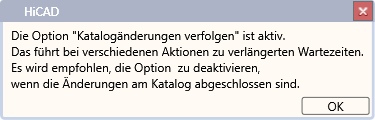
- Neu laden
Ist der Schalter Katalogänderungen verfolgen inaktiv, dann bietet diese Funktion die Möglichkeit, Kataloge nach Änderungen zu aktualisieren ohne HiCAD verlassen und Perfomanceeinbußen durch die ständige Aktualitätsprüfung hinnehmen zu müssen.
- Einstellungen
Mit dieser Funktion lassen sich verschiedene Systemparameter individuell voreinstellen. Beispiele sind Linienarten, Farbkombinationen und Verzeichnisse. - Farbeinstellungen
Mit diesen Funktionen können Sie den - Bildschirmhintergrund durch Farbverläufe oder BMP-Dateien individuell gestalten,
- Lichtquellen setzen (OpenGL-Funktionalität),
- die Farbgestaltung des ICN ändern sowie
- Farbeinstellungen speichern/laden.
- Startcenter aktivieren/deaktivieren
Nach dem ersten Start von HiCAD wird das Start Center angezeigt, das Ihnen die ersten Schritte bei der Konstruktion erleichtern soll. Dort können Sie eine Startaktion für HiCAD sowie Optionen für das Neuanlegen und Laden von Konstruktionen voreinstellen. Wenn Sie nicht mit dem Start Center arbeiten wollen, dann können Sie es hier deaktivieren. - Spacemaus aktivieren/deaktivieren
Bei der Bearbeitung von 3D-Modellen können Sie zusätzlich eine Spacemaus einsetzen, die Sie mit dieser Funktion aktivieren bzw. deaktivieren. - Anwendungsdarstellung
HiCAD stellt verschiedene visuelle Stile zur Darstellung der Benutzeroberfläche zur Verfügung, die Sie mit dieser Funktion auswählen können. - Ribbon Kategorien
Mit dieser Funktion können Sie Registerkarten der Multifunktionsleiste ein-/ausblenden. - PlugIns
Der neue PlugIn-Mechanismus auf API-Basis ermöglicht die Koppelung von anderen Systemen an HiCAD. Sind solche Plugins in Ihrem System realisiert, dann kann hier die Anzeige im PlugIn-Navigator aktiviert werden. Ein Beispiel sind die Vorlagen für die neuen Achs-Raster im Metallbau. - Benutzeroberfläche anpassen
Mit dieser Funktion starten Sie das Tool UserInterfaceEditor.exe mit dem Sie die Symbolleiste für den Schnellzugriff anpassen und aus den ISD-seitig vordefinierten Menübändern (Ribbons) der Multifunktionsleiste Ihre eigenen benutzerspezifischen Menübänder ableiten können. - Symbolleisten
HiCAD bietet die Möglichkeit, die Funktionen der Registerkarten als Symbolleisten (ähnlich wie in früheren HiCAD Versionen) einzublenden und auch eigene Symbolleisten zu definieren. Dazu wird das Dialogfenster Anpassen geöffnet. - Andockfenster
Hier können Sie die verschiedenen Komponenten der Benutzeroberfläche - mit Ausnahme der Multifunktionsleiste - ein-/ausblenden. Dies gilt für die Fenster des ICN, für die Andockfenster Konstruktion und Panoramen, den PlugIn-Navigator sowie die Infoleisten und die Flächen-, Linien-, Kantenparameter.

